작가:
Helen Garcia
창조 날짜:
22 4 월 2021
업데이트 날짜:
16 할 수있다 2024
![엑셀 날짜와 시간 함수 9강] WEEKDAY 함수로 요일 구하는 방법, 조건부 서식을 활용하여 특정 요일 색상으로 강조하기](https://i.ytimg.com/vi/l_GIDHew-4c/hqdefault.jpg)
콘텐츠
Excel 스프레드 시트에 여러 날짜를 입력했지만 실제로보고 싶은 것은 해당 날짜가 해당되는 요일입니다. 다행히 Excel에서는 간단한 수식을 사용하여 요일을 쉽게 계산할 수 있습니다. 요일 전체 또는 약자를 가져 오는 방법은 다음과 같습니다.
단계
셀에 참조 날짜를 입력하십시오. 이 예에서는 날짜 "11/7/2012"를 사용합니다. A1에 날짜를 입력합니다.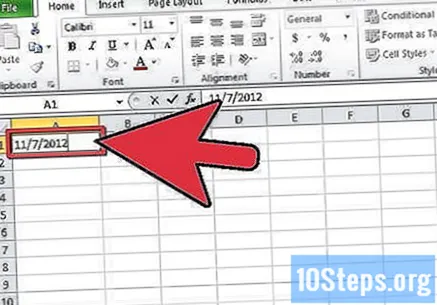
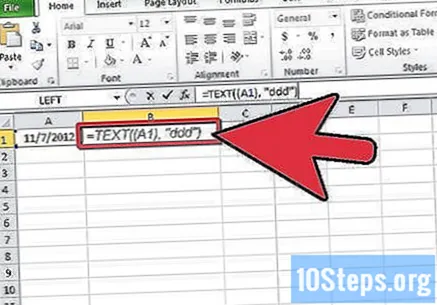
약식 요일을 계산합니다. B1 셀에 = 텍스트 ((A1), "ddd") 셀 또는 수식 필드에서.- "ddd"설정은 Excel에서 요일의 처음 세 글자를 사용하도록 지시합니다. 이 예에서 "ddd"는 "wed"가됩니다.
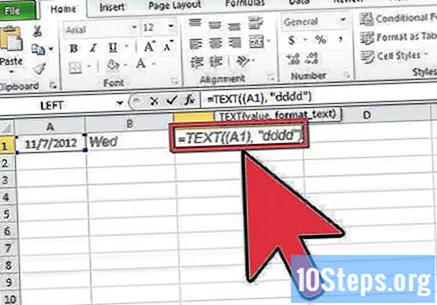
한주의 완전한 요일을 계산하십시오. C1 셀에 = TEXT ((A1); "dddd").- 이것은 한주의 전체 요일을 계산합니다.
- 추가 날짜 정보를 추가하려면 순서에 상관없이 다음 규칙을 사용하십시오.
- 시각: hh : mm : ss 전체 일정을 알려드립니다. 더 짧은 시간 형식을 위해이 부분을 입력 할 수도 있습니다.
- 요일: 위에서 설명한대로 ddd 짧은 이름을 반환하고 dddd 전체 이름을 반환합니다.
- 데이트: dd 1에서 9까지 0이있는 날짜를 반환합니다. 디 0을 제거합니다.
- 달: 음 약식 월을 반환하고 mmmm 전체 월을 반환합니다.
- 년: 10 년만 가지려면 aa. 1 년 동안 aaaa.
- 예를 들어, "Wed, July 11, 2012"를 포함하는 셀 A1 (위와 같음)을 가지려면 "= TEXT (A1;"ddd, d mmm., Yyyy ")를 입력합니다. 따옴표를 포함하고 해당 괄호를 포함해야합니다. 잔액이 있습니다 (열림 및 닫힘의 동일한 수).
팁
- 셀 참조 (위의 A1, 날짜 셀 참조)를 입력하는 대신 "= TEXT ("를 입력 한 후 셀을 클릭하면됩니다.
- 수식을 작성하는 대신 날짜가 포함 된 셀의 서식을 지정할 수 있습니다.


